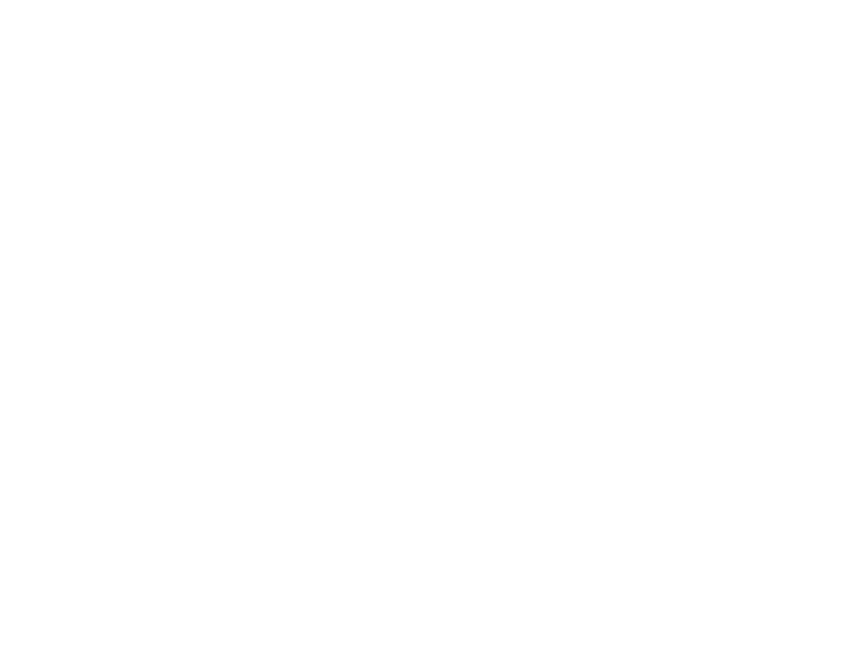Integração sem fios
NOTA: Power v4.5 ou inferiores têm subsecção que são de 2 dígitos.
Dispositivos sem fios compatíveis (apenas RFK55XX):
Downloading
O produto RFK55XX tem um receptor sem fios integrado. Ao transferir para este
teclado, seleccione o ficheiro RF5132 v5.4. Ao usar um teclado RFK5564,
selecione o ficheiro v5.4 RFK5164 (DLS IV deve ser utilizado para poder trans-
ferir para este teclado).
Testar dispositivos sem fios
1. Coloque temporariamente os dispositivos sem fios nos locais onde os pretende
instalar.
2. Num teclado de sistema, introduza [
,][8][Código do instalador].
3. Introduza a secção de programação [904] e depois introduza o número de
zona.
NOTA: Se o teste de colocação global estiver habilitado (Secção [900], opção
8 ON), digite [001] para testar todas as zonas.
4. Active o dispositivo a ser testado até que seja apresentado um resultado no
teclado ou emitido um som pelo teclado ou campainha.
No Teste após a montagem, os LED's Pronto e Armado são usados para indi-
car a recepção válida do sinal de um dispositivo via rádio. O LED Verde
(Pronto) indica que a transmissão foi recebida de um dispositivo registado no
Sistema. O LED Vermelho (Armado) indica que a transmissão foi recebida de
um dispositivo que não está registado no Sistema. O LED correspondente irá
piscar uma vez por transmissão. Active o dispositivo até obter 3 bons resulta-
dos seguidos. Aguarde 10 segundos entre cada teste ao mesmo dispositivo.
Pode instalar dispositivos sem fios nos locais em que os resultados foram
bons. Os dispositivos que indiquem um mau resultado devem ser movidos
para outro local. Pode ser que apenas tenha de mover o dispositivo alguns
centímetros para corrigir um mau resultado.
NOTA: Não instale qualquer dis-
positivo que tenha obtido um resultado de teste “ruim
”.
Testar recepção de dispositivo portátil
Para testar dispositivos portáteis (por exemplo, WS49X9), prima o botão ou
botões em diferentes pontos da instalação para confirmar a área de cobertura.
Se estes dispositivos não funcionarem em todos os pontos da instalação, neces-
sita de mover o RFK55XX.
Teste de Posicionamento do Receptor
O melhor desempenho do receptor RFK5500/RF5564 ocorre em locais onde a
interferência de RF é mínima. Para encontrar um local de montagem ideal para
o teclado, realize o teste de posicionamento a seguir:
1. Conecte temporariamente os fios do Keybus (Barramento) ao teclado (con-
sulte as instruções de fiação).
2. Segure o teclado no local desejado de montagem.
3. Acesse o modo de programação do teclado pressionando [,][8][Código do
Instalador], e então acesse a seção [904].
4. Se o LED amarelo de problema está aceso, os níveis de interferência são ele-
vados e um novo local de montagem deve ser encontrado. Se o LED está pis-
cando ou apagado, a interferência é baixa e a localização é boa.
Teste de Posicionamento do Repetidor (Power v4.6 ou
mais alto)
Se o "Teste de Posicionamento do Receptor" for realizado durante a montagem
da unidade
RFK5500/RF5564 indicando a presença de alguma interferência e
você não puder afastar o teclado da fonte geradora da interferência, execute o
procedimento a seguir quando da instalação do Repetidor WS4920.
1. Monte temporariamente o WS4920 no local desejado.
2. Utilize o WS4920 para testar o ruído do sinal. Refira-se ao manual de insta-
lação do WS4920 para instruções.
3. Se nenhum ruído for detectado no local de montagem escolhido, execute um
teste para testar a força do sinal de forma adequada através da interferência
gerada na unidade
RFK5500/RF5564.
4. No teclado do sistema, insira [
,][8][Código do Instalador].
5. Acesse a seção de programação [804][900] e, em seguida, a opção 1 Inac-
tivo. Esta opção retornará um resultado de teste de posicionamento "bom" se
a força do sinal do WS4920 nas proximidades do
RFK5500/RF5564 estiver
dentro dos níveis aceitáveis de interferência.
6. Feche a seção [804][900].
7. Acesse a seção de programação [904] e realize o teste de posicionamento
conforme descrito na seção "Teste de Dispositivos Sem Fio".
8. Se os resultados de teste obtidos indicarem "bad (ruim)", mova o repetidor
para mais perto do RFK5500/RF5564.
9. Quando os resultados de teste obtidos indicarem "good (bom)", ajuste a
opção 1 na seção [804][900] para Activo.
NOTAS:
• Todos os dispositivos no sistema devem ser registrados em um dos
Repetidores WS4920 no sistema.
• Realize um Teste de Posicionamento do Receptor somente Quando insta-
lar o RFK5500/RF5564 em áreas sujeitas a altas interferências. A melhor
solução é mover o receptor para outro local. Por favor, mova o receptor
como alternativa para instalar um Repetidor WS4920.
• Não instale no mesmo local o repetidor e o receptor em áreas alta-
mente ruidosas.
Substituir baterias de disposi-
tivos sem fios
1. Remova a tampa da placa de apoio do dispositivo. Isto cria uma condição de
intrusão na zona.
2. Consulte as instruções de instalação de baterias no Guia de instalação de
cada componente. Certifique-se de que instala as baterias com a orientação
correcta.
3. Com as baterias novas instaladas, fixe novamente a tampa da placa de
apoio. A condição de intrusão deixa de existir e a zona envia um sinal de
resolução de problemas de bateria ao receptor. O problema da bateria é solu-
cionado e o dispositivo deve funcionar normalmente.
NOTA: Quando for necessário substituir as baterias de um dispositivo, deve
substituir também as baterias de todos os outros dispositivos.
Resolução de problemas
1. Quando introduzo um número de zona ao adicionar um dispositivo sem fios,
o teclado emite um longo sinal sonoro.
• Não é possível introduzir ESNs (números de série electrónicos) excepto se o
teclado estiver correctamente ligado aos Keybus.
2. Introduzi o ESN para o dispositivo eu violar uma zona, as zonas não se apre-
sentam abertas no teclado.
Verifique o seguinte:
• Certifique-se de que o ESN foi introduzido correctamente.
• Certifique-se de que a zona está activada para a partição (se for utilizada
programação de partições).
• Certifique-se de que a zona sem fios não está atribuída a uma zona utilizada
por módulos PC5108, a uma zona na placa ou a uma zona de teclado.
• Certifique-se de que a zona está programada para outra situação que não “
operação nula” e que o atributo de zona sem fios está activado.
3. Quando tento efectuar um teste de colocação de módulos, não obtenhore-
sultados ou obtenho resultados “Maus”.
Verifique o seguinte:
• Verifique se está a testar a zona correcta.
• Verifique se o dispositivo está no intervalo (alcance) do RFK55XX. Tente tes-
tar o dispositivo na mesma divisão do receptor.
• Verifique se o RFK55XX está correctamente ligado aos cabos de linhas de ali-
mentação.
• Verifique se está a testar correctamente a zona. Consulte as instruções forne-
cidas com a zona.
• Verifique se as baterias estão a funcionar e se estão correctamente instala-
das.
• Veja se existem grandes objectos metálicos a impedir o sinal de alcançar o
RFK55XX.
• O dispositivo deve ser colocado onde forem obtidos resultados “Bons” con-
sistentes. Se vários dispositivos tiverem resultados “Maus”, ou se os penden-
tes de pânico e teclas sem fios funcionarem de forma inconsistente, desloque
o receptor.
4. O LED do detector de movimento não se acende quando ando à frente da
unidade.
• O LED do detector de movimento destina-se apenas a testes ao andar. Con-
sulte o Guia de Instruções do WS4904-433/WS4904P(L)-433 para obter
instruções acerca do teste ao andar.
• WLS912L-433 Vidro Partido • WS4945 Contato de janela/porta
• WLS914-433 Imune a Animais
Domésticos
• WS4965/WS8965 Contacto Tripla Zona
• WS4904(P)/8904(P) Imune a Animais
Domésticos
• WS4969 Tecla Sem Fios
• WS4916/8916 Detector de Fumo • WS4975/8975 Contato de janela/porta
• WS4926 Detector de Fumo • WS4985/8985 Detector de Inundação
• WS4938 Botão de Pânico • WS4913/8913 Detector de CO*
• WS4939/8939 Teclas Sem Fios • WS4920 Repetidor sem fio
* Detector de CO requer PC1616/1832/1864 v4.5 ou mais alto.
Resultado Teclado LED/ICON Teclado LCD Campainha/Alarme
Bom Luz 1 ON Estável Bom 1 Som/Guincho
Mau Luz 3 ON Estável Ruim 3 Sons/Guinchos
